Почему Call of Duty: Black Ops 6 выглядит зернистым и размытым
Для премиального названия AAA, как *Call of Duty *, ожидается производительность высшего уровня. Тем не менее, * Black Ops 6 * иногда может терпеть неудачу, что приводит к размерной графике, которая препятствует погружению и приобретению цели. Если ваш * опыт Call of Duty: Black Ops 6 * страдает от зернистости и размытия, это руководство предлагает решения.
Оглавление
- Почему Black Ops 6 выглядит зернистым и размытым?
- Как отключить размытие в Call of Duty: Black Ops 6
- Как уменьшить зерно и улучшить ясность в Black Ops 6
- Как улучшить черные детали изображения 6 и текстуры
Почему Black Ops 6 выглядит зернистым и размытым?
Если Black Ops 6 выглядит зернистым и размытым, несмотря на оптимальные настройки аппаратного обеспечения (обеспечение максимального разрешения вашего монитора), настройки вашего консоли), вероятно, являются виновником. Даже при предыдущих корректировках обновления могут иногда сбрасывать параметры по умолчанию. Наиболее эффективные настройки находятся в настройках графики, в частности, дисплей, качество и вкладки просмотра. Вкладка «Качество» содержит наиболее важные корректировки для ясности изображения.
Как отключить размытие в Call of Duty: Black Ops 6
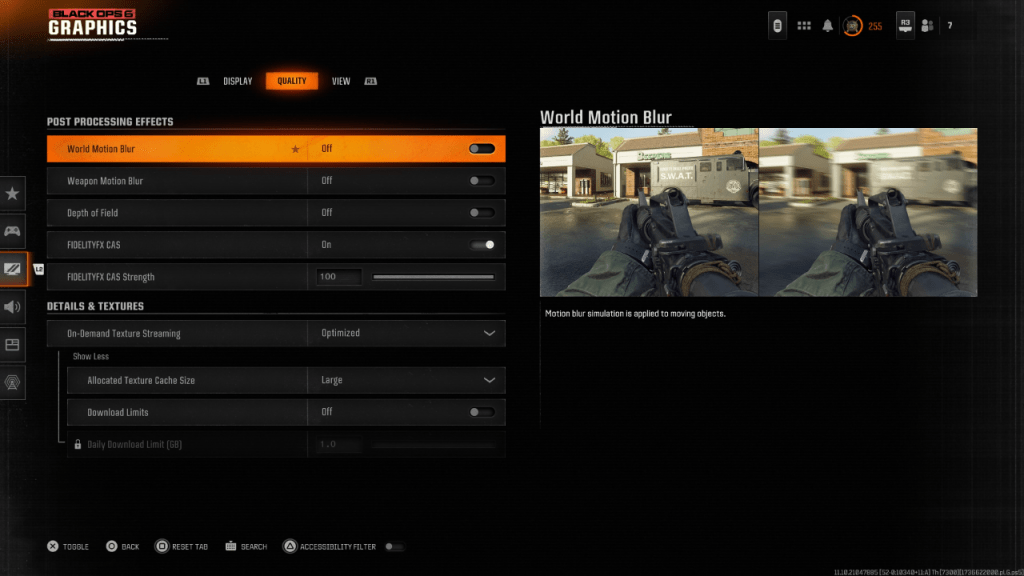
Многие игры используют размытие движения и глубину поле для кинематографического ощущения, имитируя эффекты линзы. Несмотря на то, что он захватывает повествовательные игры, это добавило Blur, значительно влияет на целевую видимость в быстро меняющихся названиях, таких как Call of Duty: Black Ops 6 .
Чтобы отключить эти эффекты:
- Перейдите к настройкам графики, выберите вкладку «Качество» и прокрутите, чтобы получить эффекты обработки.
- Установите мировое движение, чтобы выключить.
- Установите движение оружия, чтобы выключить.
- Установить глубину поле на выключение.
Как уменьшить зерно и улучшить ясность в Black Ops 6
После настройки настройки размытия проблемы качества изображения могут сохраняться из -за неправильной калибровки гамма и яркости.
- В настройках Black Ops 6 Graphics перейдите на вкладку Display и доступ к гамме/яркости.
- Отрегулируйте ползунок до тех пор, пока логотип Call of Duty на центральной панели практически не виден. Настройка 50 часто работает хорошо, но индивидуальные корректировки могут потребоваться.
- На вкладке «Качество» убедитесь, что FidelityFX CAS включен. Это активирует адаптивное адаптивное заточку AMD FidelityFX, повышая резкость изображения. В то время как 50/100 рекомендуется, увеличение до 100 может привести к дальнейшим улучшениям.
- Если проблемы остаются, вероятность потоковой передачи текстуры по требованию.
Как улучшить черные детали изображения 6 и текстуры
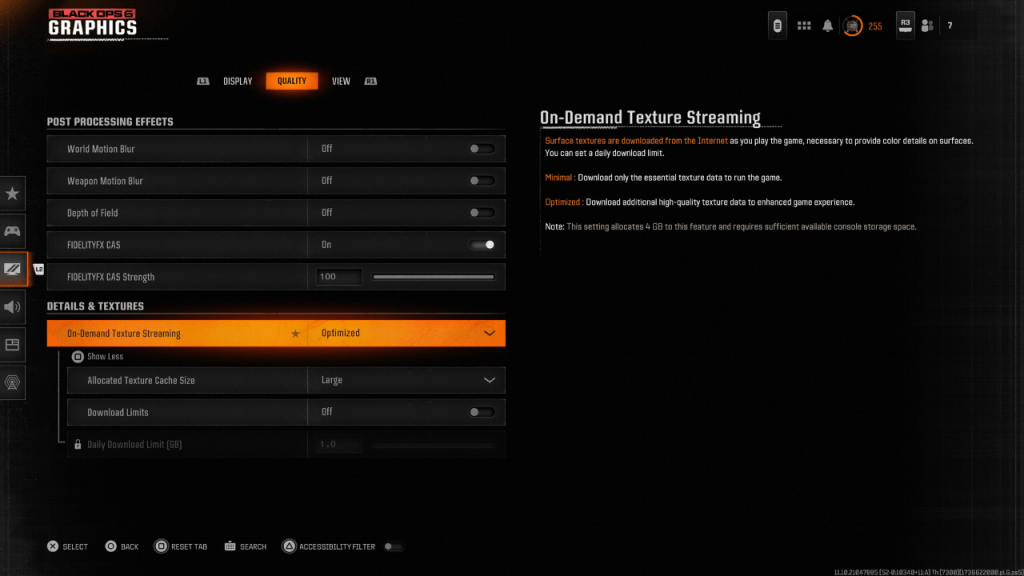
Для управления большими размерами файлов Black Ops 6 использует потоковую передачу текстуры по требованию, загружая текстуры во время игрового процесса вместо того, чтобы хранить их локально. Во время экономии пространства это может поставить под угрозу качество изображения.
Для оптимальных визуальных эффектов:
- В настройках деталей и текстур (вкладка качества) выберите «Оптимизированный». Это загружает высококачественные данные текстуры.
- Нажмите «Показать больше», чтобы получить доступ к дополнительным параметрам. Установите выделенный размер кэша текстуры на большой (увеличивает использование хранилища, но улучшает загрузку текстуры).
- Если ваш интернет-план позволяет, отключите пределы загрузки для неограниченных загрузок текстур с высоким разрешением.
Это всеобъемлющее руководство должно разрешить зерность и размытие в Call of Duty: Black Ops 6 .





























